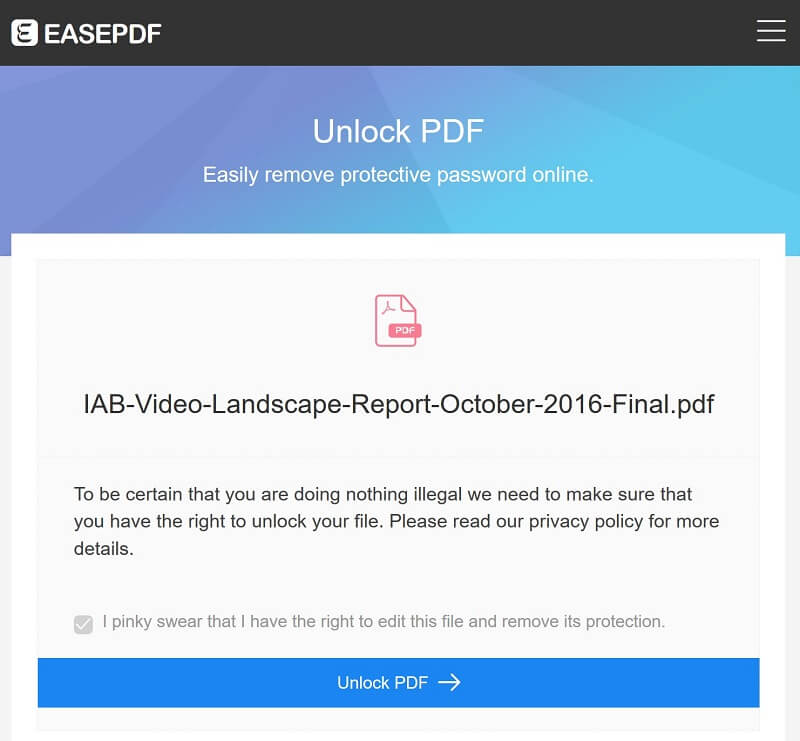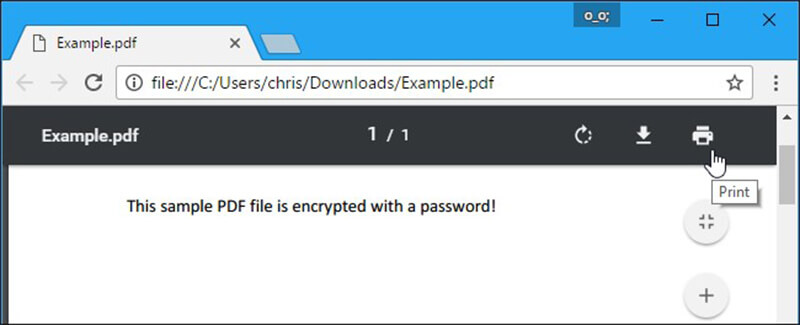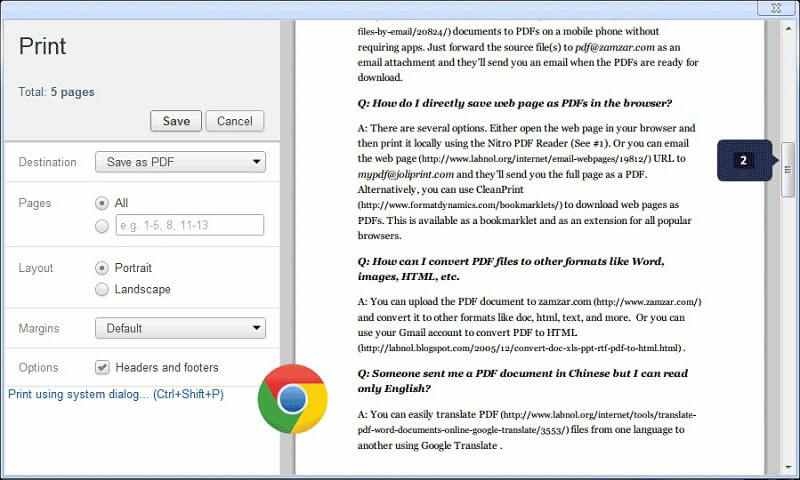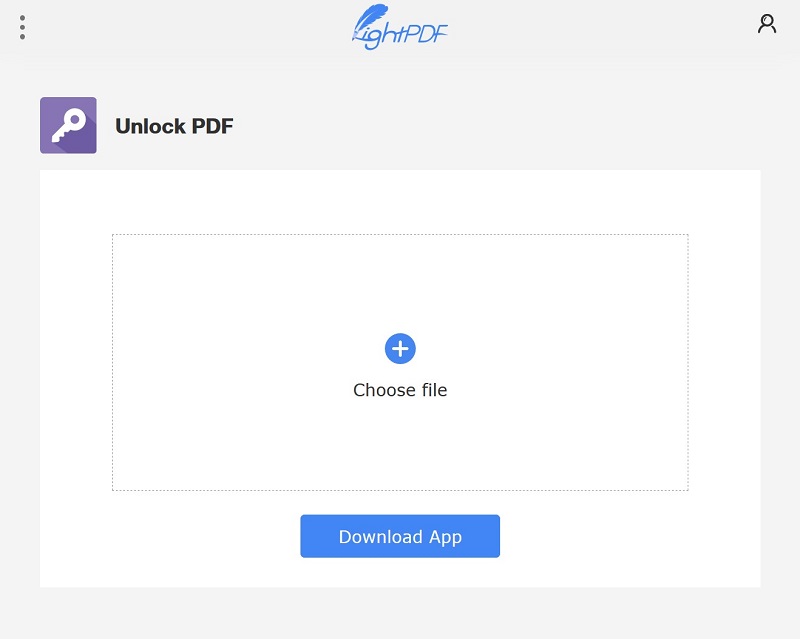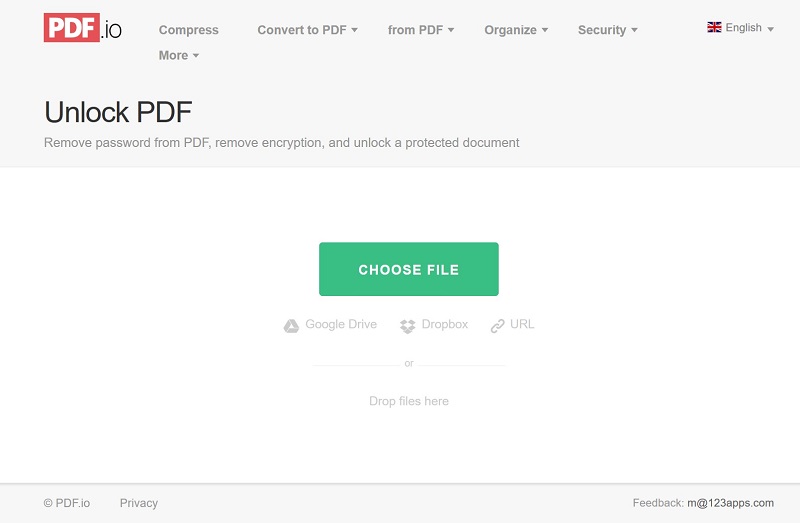Cómo desbloquear PDF para editar o escribir libremente
Un documento PDF se puede proteger con muchos tipos diferentes de encriptaciones y restricciones, desde una contraseña hasta la limitación de las capacidades de edición para los lectores. Si bien puede proteger sus archivos PDF, también dificulta su edición y conversión. En esta publicación, le mostraremos varias formas de desbloquear PDF protegido archivos sin perder contenido.

Desbloquear PDF
Parte 1: ¿Es legal desbloquear PDF?
Desbloquear un PDF se refiere al proceso de eliminar la protección con contraseña y la restricción de un archivo PDF. Al abrir, ver, editar o convertir un PDF encriptado, es posible que necesite una contraseña.
Por supuesto, puede desbloquear un PDF simplemente con la contraseña. De hecho, un PDF protegido se puede desbloquear incluso si no tiene la contraseña.
Si un PDF está protegido, generalmente hay una razón para ello. Tanto si el documento incluye información sensible como si es personal de su autor, debemos respetarlo. Pero puede desbloquearlo para ahorrarse algunos inconvenientes si guarda el PDF en un lugar seguro.
Parte 2: Cómo desbloquear PDF en línea
Las utilidades en línea son convenientes y descubrimos que algunas soluciones de PDF en línea ofrecen la capacidad de desbloquear PDF. EasePDF es una de las mejores soluciones de PDF que incluye una aplicación de desbloqueo de PDF. No requiere ningún software adicional o complementos. Además, no necesita pagar por ello si solo tiene varios archivos PDF protegidos. Los pasos a continuación le ayudarán a simplificar el proceso.
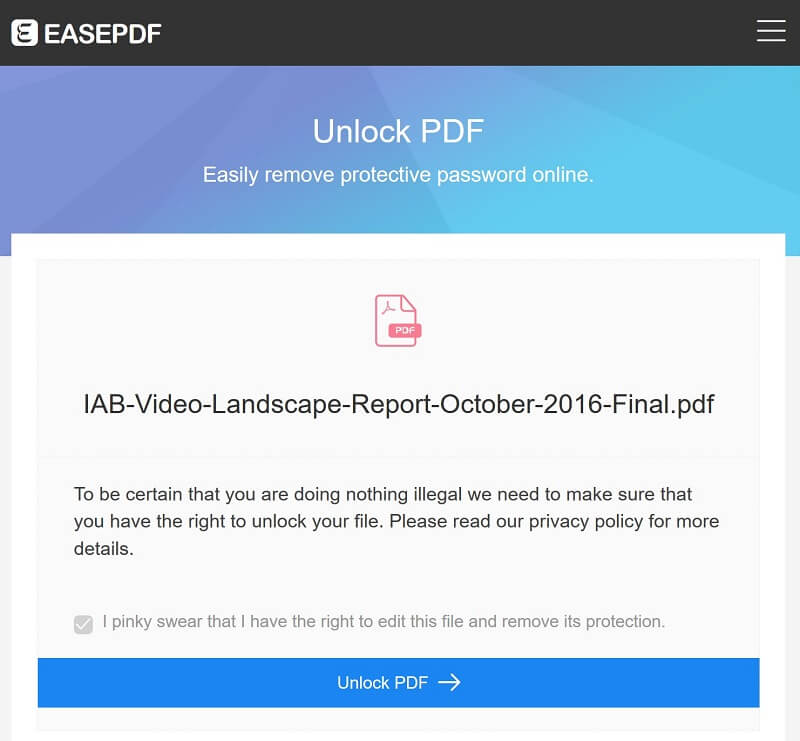
Paso 1:
Inicie su navegador web, copie y pegue https://www.easepdf.com/ en su barra de direcciones y presione el botón Acceder en su teclado para abrir el kit de herramientas PDF en línea.
Paso 2:
Desplázate hacia abajo y selecciona Desbloquear PDF para abrir la página de desbloqueo de PDF. A continuación, abra un Explorador de ventanas, navegue hasta el archivo PDF seguro y arrástrelo y suéltelo en la página.
Paso 3:
Lea atentamente el mensaje en la pantalla y luego marque la casilla junto al juramento. Si está listo, haga clic en el Desbloquear PDF para comenzar a desbloquear su PDF en línea.
Paso 4:
Cuando termine, haga clic en Descargar archivo para guardar el PDF desbloqueado en su disco duro.
No agregará una marca de agua en sus archivos PDF, pero la versión gratuita solo le permite procesar archivos limitados por hora.
Parte 3: Cómo desbloquear PDF con Chrome
Si está utilizando el navegador Google Chrome en su computadora, es la forma más sencilla de desbloquear PDF protegido. La impresora PDF integrada puede volver a imprimir un PDF cifrado en un nuevo PDF sin ninguna restricción.
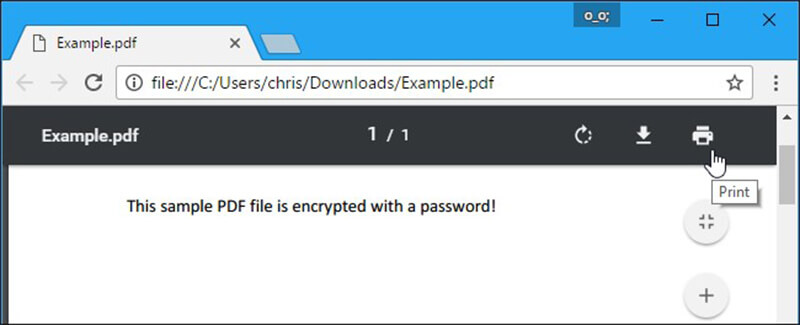
Paso 1:
Abra el documento PDF que desea desbloquear en su Chrome y haga clic en el icono de la impresora en la esquina superior derecha para activar la impresora PDF integrada.
Paso 2:
Localice la Destino sección, haga clic en CAMBIAR botón y seleccione Guardar como PDF.
Paso 3:
Asegúrate de seleccionar Todos los campos en el Páginas y mantenga las otras opciones predeterminadas.
Paso 4:
Finalmente, golpea el Guardar botón. Cuando se le solicite, seleccione un directorio específico para almacenar el PDF desbloqueado. Hacer clic Guardar nuevamente para comenzar a desbloquear el PDF.
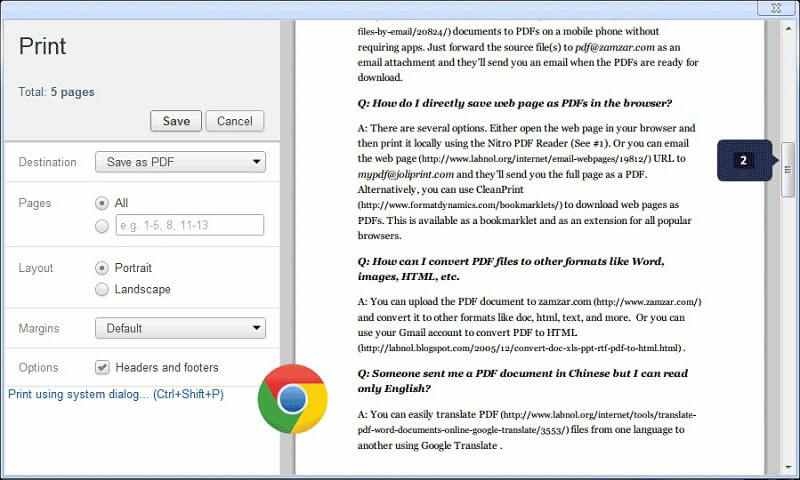
El método de impresión de PDF es conveniente para desbloquear archivos PDF protegidos. Funciona en Chrome tanto en Windows como en Mac. Además, Microsoft Edge para Windows 10 y Preview en Mac también equipan la función de impresora PDF.
Parte 4: Más aplicaciones de desbloqueo de PDF en línea
Si está buscando más opciones para desbloquear PDF en línea, aquí hay 3 aplicaciones de desbloqueo de PDF.
Top 1: PDF pequeño
SmallPDF es una solución todo en uno para documentos PDF. Le permite procesar dos archivos PDF por hora de forma gratuita, incluido el desbloqueo de PDF.

Paso 2:
Arrastre y suelte un PDF protegido en la página desde su disco duro para cargarlo.
Paso 3:
Asegúrese de marcar la casilla de verificación y haga clic en el DESBLOQUEAR PDF botón para activar el proceso.
Paso 4:
Finalmente, decida descargar el PDF desbloqueado a su computadora o compartirlo a través de la URL.
Aunque la versión gratuita no tiene límite en el tamaño del archivo, debe ver anuncios y no puede guardar su firma.
2 principales: LightPDF
LightPDF es otra opción para desbloquear archivos PDF en línea sin pagar un centavo. Es capaz de eliminar la mayoría de las restricciones de PDF.
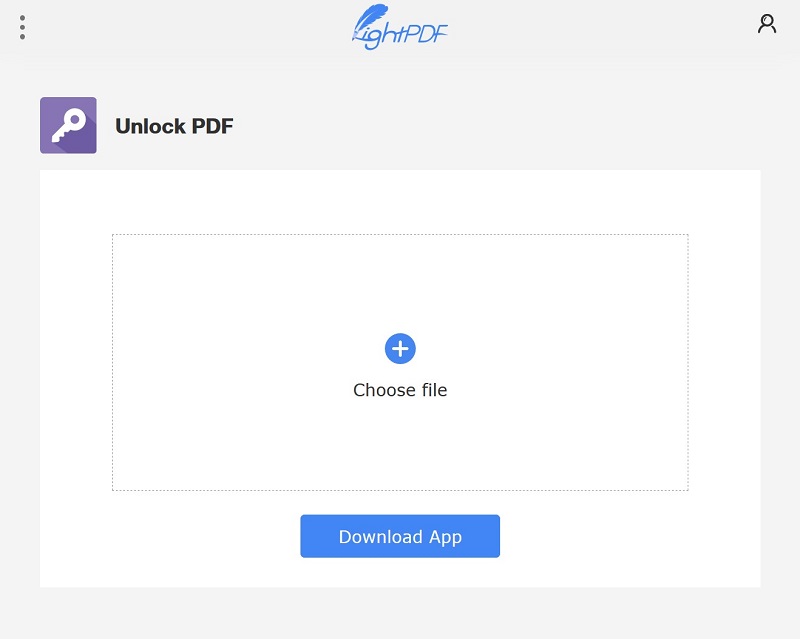
Paso 1:
Copie y pegue https://lightpdf.com/ en la barra de direcciones de su navegador y presione Acceder Tecla para abrir la página de inicio.
Paso 2:
Obtenga Desbloquear PDF en la sección de Otras herramientas PDF .
Paso 3:
Haga clic Elija el archivo y cargue el PDF encriptado desde su computadora.
Paso 4:
Después de cargar, la aplicación en línea desbloqueará su PDF automáticamente. Luego puede hacer clic en el Descargar icono para obtener el archivo desbloqueado.
Puede desbloquear un PDF de hasta 5 MB de forma gratuita. Si excede el tamaño máximo de archivo, se le pedirá que se una a VIP.
Top 3: PDF.io
Para principiantes, PDF.io es una opción fácil de usar para desbloquear PDF en línea. No le pide que se registre o se suscriba. De hecho, no puede encontrar estas opciones en él.
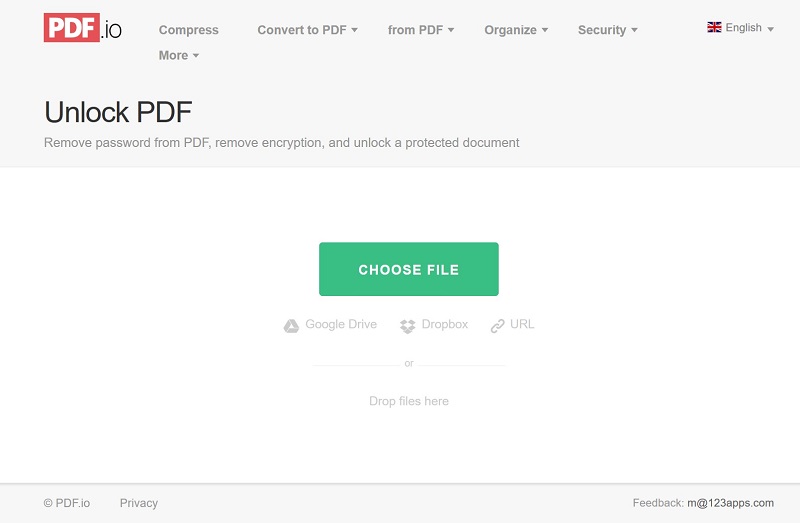
Paso 1:
Visite https://pdf.io en cualquier navegador web y vaya a Seguridad -> Desbloquear PDF para abrir la página de desbloqueo de PDF.
Paso 2:
Le permite cargar un PDF encriptado desde la computadora, Google Drive, Dropbox y URL. Para importar un PDF desde el disco duro, haga clic en Elija El Archivo botón y ábralo.
Paso 3:
Espere a que se complete la carga del archivo y luego PDF.io desbloqueará el documento protegido de inmediato.
Paso 4:
Después de eso, puede descargar el archivo de resultados a su computadora o cuenta en la nube.
Conclusión
No se puede negar que agregar una contraseña a un PDF podría proteger su información, pero hace que el acceso y la administración de PDF sean más problemáticos. A veces, puede olvidar la contraseña y ya no puede modificar el PDF. Es por eso que compartimos los módulos que funcionan al 100% para ayudarlo a desbloquear archivos PDF seguros en línea o en el escritorio. ¿Más sugerencias o preguntas? Siéntase libre de dejar sus mensajes debajo de esta publicación y lo responderemos.
¿Qué opinas de este post?
Excelente
Clasificación: 4.8 / 5 (basado en los votos de 156)Síguienos en
Más lectura
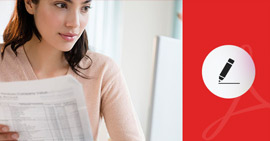 Descarga gratuita del mejor editor de PDF en 2017
Descarga gratuita del mejor editor de PDF en 2017¿Cuál es el mejor editor de PDF para Windows, Mac o iPhone iPad para editar el archivo PDF? Esta página compartirá los 10 mejores programas de edición de PDF para su referencia.
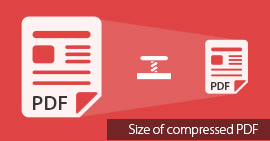 Cómo reducir el tamaño de un PDF sin perder calidad gratis
Cómo reducir el tamaño de un PDF sin perder calidad gratisIntente aprender cómo comprimir el tamaño de un archivo PDF con el compresor de PDF en línea o reducir PDF en Windows o Mac de forma gratuita, lea este artículo y encuentre las formas efectivas.
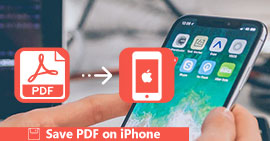 Cómo recortar un archivo PDF
Cómo recortar un archivo PDF¿Cómo recortar un archivo PDF para eliminar el borde no deseado o combinarlo en un archivo PDF? Esta página le mostrará cuatro formas de recortar un archivo PDF en línea o con la herramienta de recorte.
 Deja tu comentario y únete a nuestra discusión
Deja tu comentario y únete a nuestra discusión